close

1.等下圖層眾多,所以先新增資料夾。

2.資料夾內新增圖層,畫一個黑色矩形〈形狀工具〉。


3.挖出外框〈矩形選取工具→圈選範圍→鍵盤的DELETE鍵〉。
![]()

4.新增圖層,選擇圓角矩形〈形狀工具〉,半徑自訂。
5.點兩下圖層進入圖層樣式,加入陰影。

6.按CTRL+J複製多個並將其中兩個先對齊左右兩邊,然後在圖層面板把所有圓角矩形選起來。

7.在上方工具列按對齊鈕。

8.再複製一行。

9.點擊前面的小三角形可以合起資料夾,對其按右鍵→合併群組。

10.將圖片拉入,放在底片圖層之下,並調整大小。

11.合併邊框圖層及照片圖層可再編輯底片陰影。
完成

 Q:在步驟二那邊.因為我那時候沒看清楚直接用"填滿黑色"而不是用矩形框黑色出來~這樣會有差=口=?
Q:在步驟二那邊.因為我那時候沒看清楚直接用"填滿黑色"而不是用矩形框黑色出來~這樣會有差=口=?
A:矩形工具比較好哦~可以控制形狀~對做完後的設計也比較方便
 Q:圓角矩形這邊.我用原本系統(?)就用的"路徑"方式.完全跑不出你的效果=口=.雖然把標籤用成"形狀圖層"會有你的效果.但是怎麼感覺不太一樣...?
Q:圓角矩形這邊.我用原本系統(?)就用的"路徑"方式.完全跑不出你的效果=口=.雖然把標籤用成"形狀圖層"會有你的效果.但是怎麼感覺不太一樣...?
A:是填滿像素哦~不是路徑或形狀圖層
 Q:那個複製一行的地方阿...我實在是有看沒有懂 ( 昏
Q:那個複製一行的地方阿...我實在是有看沒有懂 ( 昏
A:把選好的圖層按住滑鼠左鍵拖曳到新增圖層鈕上可以快速複製~複製完後移動位置即可
網友作品




全站熱搜
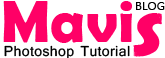
 桃子
桃子

 留言列表
留言列表